Google Wallet poate face lucruri destul de interesante, cum ar fi stocarea cardurilor de loialitate - și suntem aici pentru a parcurge procesul împreună cu dvs.
 Imaginați-vă că sunteți la magazin - unul dintre acele magazine care vă oferă un fel de stimulent financiar pentru a purta un card de fidelitate. Dar, în grămada ta frenetică pe ușă, ai uitat acea bucată mică de plastic. Sigur, poate ai putea introduce numărul tău de telefon pentru a obține aceleași recompense sau reducere sau ai putea doar să îți scoți telefonul. Pentru mulți dintre noi, aceasta din urmă poate fi opțiunea mai rece și / sau mai convenabilă.
Imaginați-vă că sunteți la magazin - unul dintre acele magazine care vă oferă un fel de stimulent financiar pentru a purta un card de fidelitate. Dar, în grămada ta frenetică pe ușă, ai uitat acea bucată mică de plastic. Sigur, poate ai putea introduce numărul tău de telefon pentru a obține aceleași recompense sau reducere sau ai putea doar să îți scoți telefonul. Pentru mulți dintre noi, aceasta din urmă poate fi opțiunea mai rece și / sau mai convenabilă.
Din sept. 2013, Google Wallet v-a permis să faceți exact acest lucru. Puteți stoca informații despre cardul de fidelitate în aplicație.
S-ar putea să vă întrebați: „Cum încep?” Vești bune: nu este chiar atât de complicat. Și suntem aici pentru a vă plimba prin ea. Veți putea lăsa acele carduri de loialitate din plastic acasă în cel mai scurt timp.
Verizon oferă Pixel 4a la doar 10 USD / lună pe noile linii nelimitate
Dacă aveți deja instalat Google Wallet, puteți sări peste un pas sau doi. Dacă nu, continuați și începeți de la început!
Este posibil să nu vedeți toți pașii, mai ales după ce ați folosit puțin Google Wallet. Dacă nu vedeți un anumit pas, urmați până când vedeți ceva care pare familiar și ridicați de acolo.
Pasul 1: începeți cu Google Wallet

Dacă nu aveți instalat Google Wallet, va trebui să îl instalați. Iată un link către acesta în Google Play.
Pasul 2: asigurați-vă cu un cod PIN
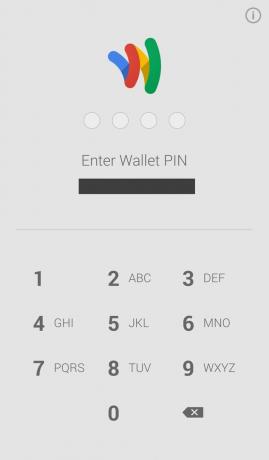
Google Wallet vă va solicita să creați un cod PIN. După ce faceți acest lucru, veți fi conectat și veți putea utiliza Google Wallet.
Pasul 3: Accesați meniul hamburger

După ce v-ați conectat cu codul PIN, veți fi direcționat la ecranul principal al aplicației. Acolo sus, în colțul din stânga sus al ecranului, veți vedea trei mici linii paralele lângă locul unde scrie "Portofelul meu." (Acel lucru se numește „meniu Hamburger”, în caz că nu știați.) Apăsați pe acesta și vă va duce la un nou meniul.
Pasul 4: găsiți secțiunea Programe de loialitate

În acest nou meniu, selectați prima opțiune din „Articole”, numită „Programe de loialitate” (cea cu steaua roșie alături).
Pasul 5: Adăugați toate lucrurile

Este posibil să vedeți acest ecran în continuare. Dacă da, selectați „Adăugați programe”. Continuați și apăsați „Adăugați-vă programul de loialitate”, pe care ar trebui să-l vedeți în partea de sus a ecranului sau puteți alege una dintre cele pe care Google le-a sugerat și gata să le facă merge.
Pasul 6

Acum este timpul să vă pregătiți să adăugați informațiile despre cardul dvs. de fidelitate.
Apăsați „Prins” și treceți la pasul următor.
Oh, și asigurați-vă că aveți și cărțile la îndemână. Asta va ajuta.
Pasul 7

Aceasta este partea în care introduceți de fapt informațiile despre card. Google a făcut destul de ușor să adăugați cardul dvs. de fidelitate codat cu bare, ținându-l acolo când a adăugat opțiunea în noiembrie 2013. Aplicația va „automat” imaginea și va trage de acolo informațiile de care are nevoie. Asigurați-vă că asigurați o iluminare amplă și permiteți aplicației să se concentreze.
În cazul în care cardul dvs. nu are un cod de bare, puteți alege să introduceți manual câteva informații importante selectând „Introduceți manual” în ecranul unde puteți scana cardul. Dacă faceți acest lucru, acesta vă va cere numele comerciantului și numărul dvs. de identificare a calității de membru.
Pasul 8

Apăsați „Adăugați program” pe această pagină de confirmare.
Pasul 9

Dulce! Acum ai terminat cu acea bucată de plastic.
Dacă doriți să adăugați un alt card de fidelitate, apăsați pe + în partea de sus a ecranului și veți reveni la pasul 5. Urmați pașii sau instrucțiunile de pe ecran și adăugați carduri de fidelitate la Google Wallet până la conținutul inimii!

Acestea sunt cele mai bune căști fără fir pe care le puteți cumpăra la orice preț!
Cele mai bune căști fără fir sunt confortabile, sună grozav, nu costă prea mult și se încadrează ușor într-un buzunar.

Tot ce trebuie să știți despre PS5: data lansării, prețul și multe altele.
Sony a confirmat oficial că lucrează la PlayStation 5. Iată tot ce știm despre asta până acum.

Nokia lansează două noi telefoane Android One bugetare sub 200 USD.
Nokia 2.4 și Nokia 3.4 sunt cele mai recente adăugiri la gama de smartphone-uri bugetare HMD Global. Deoarece ambele sunt dispozitive Android One, li se garantează că primesc două actualizări majore ale sistemului de operare și actualizări regulate de securitate timp de până la trei ani.

Asigurați-vă casa cu aceste sonerii și încuietori SmartThings.
Unul dintre cele mai bune lucruri despre SmartThings este că puteți utiliza o serie de alte dispozitive terțe pe sistemul dvs., sonerii și încuietori incluse. Întrucât toți împărtășesc în esență același suport SmartThings, ne-am concentrat asupra dispozitivelor care au cele mai bune specificații și trucuri pentru a justifica adăugarea lor la arsenalul dvs. SmartThings.
